Il tempo dello schermo dell’iPhone non funziona? Ecco come risolverlo!
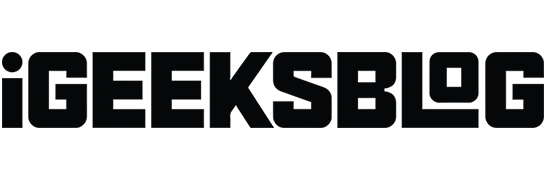
Screen Time è un potente strumento per iPhone che ti consente di abilitare restrizioni, visualizzare rapporti in tempo reale sul tempo che trascorri sui tuoi dispositivi e altro ancora. Abbiamo una guida completa su come usarlo. Tuttavia, alcuni utenti hanno riscontrato problemi di Screen Time come report errati, impossibilità di monitorare o limitare le app sul telefono dei propri figli, impostare limiti di privacy, visualizzare report settimanali, ecc.
Analizziamolo e scopriamo come risolvere i problemi quando Screen Time non funziona su iPhone e iPad.
- Come correggere il tempo dello schermo che non funziona su iPhone
- Perché iPhone Screen Time non funziona con Family Sharing?
Come correggere il tempo dello schermo che non funziona sul tuo iPhone
1. Riavvia il tuo iPhone
Screen Time potrebbe visualizzare rapporti errati a causa di anomalie che il tuo iPhone potrebbe rilevare durante il normale utilizzo. Uno dei modi semplici per risolvere questo problema è riavviare il tuo iPhone.
- Su iPhone X o successivo, tieni premuto il pulsante laterale sul lato destro del dispositivo e il pulsante di aumento o riduzione del volume. Su un iPhone SE 2020, 8 Plus o precedente, tieni premuto il pulsante laterale sul lato destro del dispositivo finché non vedi il cursore.
- Quindi scorrere per spegnere l’alimentazione.
- Dopo un minuto, riavvia utilizzando lo stesso processo utilizzato per l’arresto.
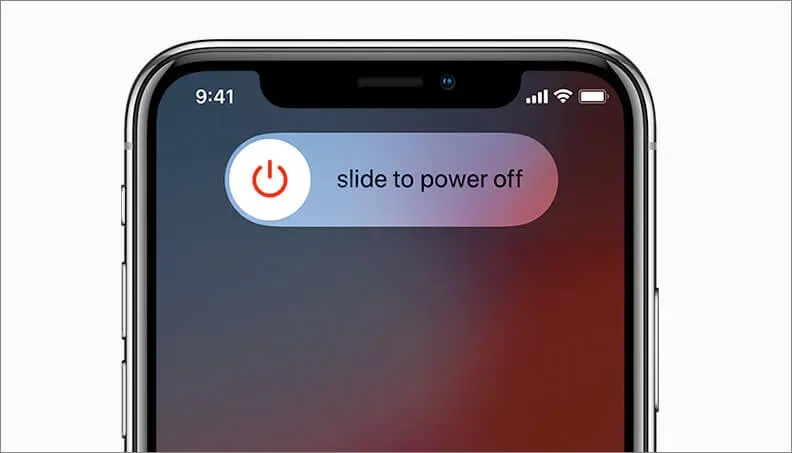
2. Controlla lo stato del server Apple per Screen Time.
Se utilizzi Screen Time con Family Sharing per bloccare o controllare le app sull’iPhone di tuo figlio, è importante controllare lo stato del server Apple per assicurarti che tutto funzioni correttamente.
Visita la pagina ufficiale sullo stato del sistema e assicurati di vedere un punto verde accanto all’ora dello schermo. Se è giallo o rosso, dovrai attendere che Apple risolva il problema.
3. Aggiorna il tuo iPhone
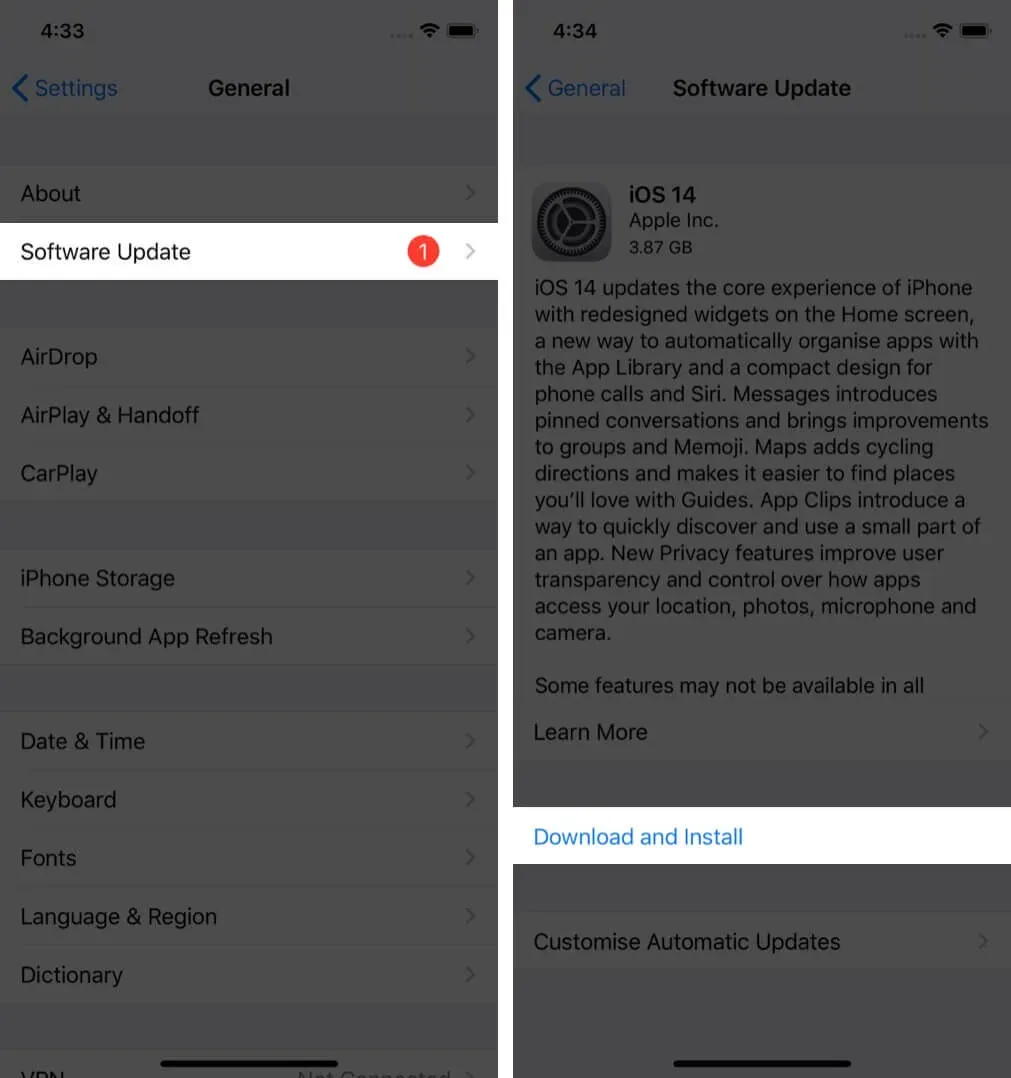
Problemi come il tempo di visualizzazione non funzionante vengono spesso risolti con successo con un aggiornamento software. Quando le persone segnalano un bug come questo sui forum e sui social media, Apple prende nota e risolve rapidamente il problema. Per installare l’ultima versione di iOS sul tuo iPhone, apri l’app Impostazioni, tocca Generale e trova l’ultima versione in Aggiornamento software.
Se non disponi di aggiornamenti software in sospeso, passa al metodo successivo.
4. Impostare la data e l’ora corrette
Un modo semplice per impostare la data e l’ora corrette è lasciare che il tuo iPhone le imposti automaticamente. Per fare ciò, apri l’app Impostazioni, tocca Generale, tocca Data e ora e attiva Imposta automaticamente.
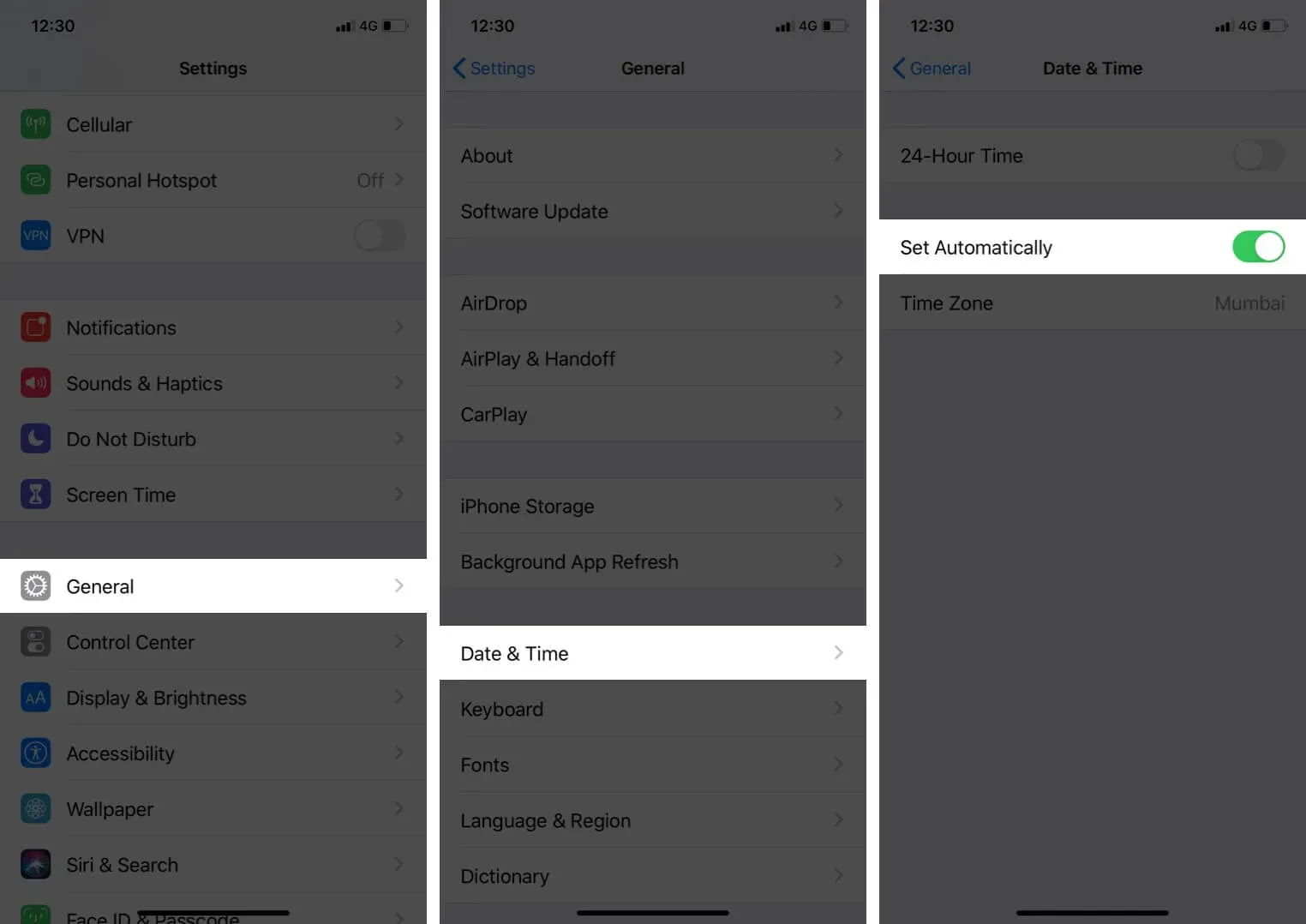
Dopo pochi secondi, il tuo iPhone avrà la data e l’ora corrette. In caso contrario, riavvia il dispositivo. Una volta fatto ciò, potrebbero non esserci più problemi relativi a Screen Time.
5. Disattiva Screen Time e riattivalo su iPhone.
Se nessuna delle soluzioni di cui sopra funziona per te, è ora di disattivare Screen Time e riaccenderlo. Ecco come farlo.
- Apri l’app Impostazioni e tocca Tempo di utilizzo.
- Fai clic su “Turn Screen Time” in basso.
- Inserisci il passcode Screen Time se richiesto.
- Fai clic su “Turn Screen Time” sulla diapositiva verso l’alto.
- Riavvia il tuo iPhone.
- Apri di nuovo l’app Impostazioni. Tocca Screen Time e attivalo.
6. Esci dal tuo ID Apple e accedi di nuovo.
Se la disattivazione e l’attivazione di Screen Time non funziona, la soluzione successiva è disconnettersi dal proprio ID Apple e accedere nuovamente.
- Apri l’app Impostazioni e tocca il tuo nome in alto.
- Scorri verso il basso e fai clic su Esci.
- Inserisci la password del tuo ID Apple e continua. Puoi conservare una copia dei tuoi dati anagrafici.
- Riavvia il tuo iPhone.
- Apri l’app Impostazioni e tocca Accedi in alto.
7. Ripristina tutte le impostazioni su iPhone
Infine, quando tutto il resto fallisce, ripristina tutte le impostazioni. Ciò rimuoverà tutte le impostazioni che hai modificato o aggiunto come Wi-Fi, Bluetooth, VPN, impostazioni di posizione, notifiche, ecc. Tuttavia, app, musica, foto, video e altri dati personali rimarranno invariati. Prima di procedere, considera di eseguire il backup del tuo iPhone su iCloud o su un computer.
- Apri l’app Impostazioni e tocca Generale.
- Fai clic su “Ripristina” in basso.
- Fare clic su Ripristina tutte le impostazioni.
- Inserisci il passcode del tuo iPhone e continua.
Perché iPhone Screen Time non funziona con Family Sharing?
Family Sharing ti consente di condividere acquisti come musica, film, app, abbonamenti e altro con i tuoi familiari. Non devono pagare per lo stesso. Family Sharing funziona anche con Screen Time, permettendoti di gestire l’iPhone di tuo figlio, impostare restrizioni sui contenuti e visualizzare rapporti dal tuo dispositivo.
Se riscontri problemi con Screen Time con Family Sharing, vale la pena provare le soluzioni sopra elencate. Ad esempio, controlla la data e l’ora corrette sull’iPhone dei tuoi figli e così via.
Inoltre, ecco le soluzioni per risolvere il problema:
- Assicurati che tu e i tuoi figli (aggiunti a Family Sharing) stiate utilizzando la stessa ultima versione di iOS sui loro dispositivi.
- Riavvia i tuoi iPhone e iPad e gli iPhone e iPad dei tuoi figli.
- Attiva la condivisione tra dispositivi nelle impostazioni del tempo di utilizzo, se non l’hai già fatto.
- Rimuovi un dispositivo che non è più in uso: se tuo figlio utilizzava un iPhone diverso e ora ne ha uno diverso, può essere utile rimuovere il dispositivo precedente da “In famiglia”. Per fare ciò, apri l’app Impostazioni → il tuo nome in alto → tocca un vecchio dispositivo inutilizzato. e “Rimuovi dall’account”.
- Assicurati che il bambino sia correttamente aggiunto a “In famiglia”. Puoi visualizzarli nell’app Impostazioni iPhone → il tuo nome in alto → Condivisione famiglia. Se il bambino non viene aggiunto, fai clic su Screen Time → Crea un account per un bambino e segui le istruzioni sullo schermo.
Queste sono soluzioni reali per risolvere i problemi di Screen Time sul tuo iPhone e iPad. Oltre a questo, diversi utenti hanno anche affermato che la disattivazione della modalità a basso consumo li ha aiutati. Puoi provare.
Se hai ulteriori domande, utilizza la sezione commenti qui sotto per contattarmi.



Lascia un commento